Azure Marketplace に仮想マシン (VM) イメージを発行すると、Azure チームはそれを検証して、それが起動可能で、セキュリティで保護され、Azure と互換性があることを確認します。 VM イメージが高品質のテストに失敗した場合、発行されません。 問題を説明するエラー メッセージが表示されます。
この記事では、VM イメージの発行中の一般的なエラー メッセージと、関連するソリューションについて説明します。
手記
この記事に関する質問や改善の提案がある場合は、パートナー センターサポート
VM 拡張機能の失敗
イメージが VM 拡張機能をサポートしているかどうかを確認します。
VM 拡張機能を有効にするには:
Linux VM を選択します。
診断設定に移動します。
ストレージ アカウントのを更新して、基本マトリックスを有効にします。
[保存]を選択します。
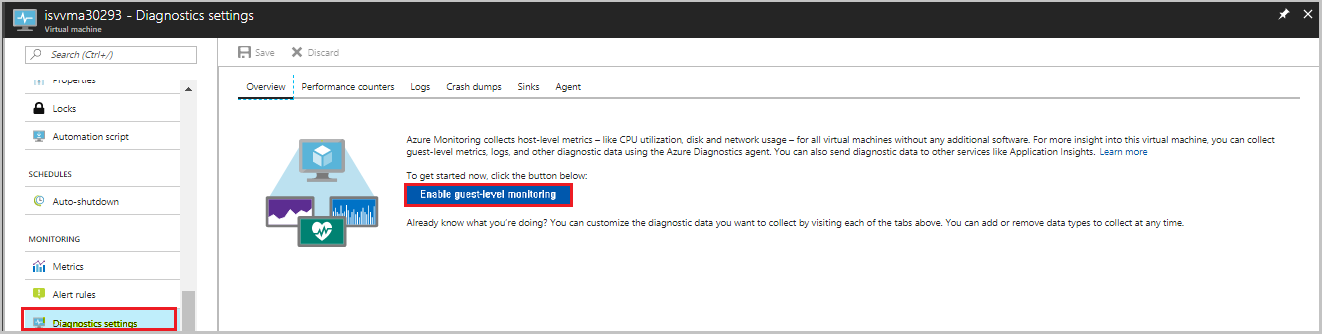
VM 拡張機能が適切にアクティブ化されていることを確認するには、次の手順を実行します。
VM で、VM 拡張機能の タブを選択し、Linux 診断拡張機能の状態を確認します。
プロビジョニングの状態を確認します。
- 状態が [プロビジョニングに成功
場合は、拡張機能のテスト ケースが成功しました。 - 状態が [プロビジョニングに失敗しました]
場合、拡張機能のテスト ケースは失敗し、セキュリティ強化フラグを設定する必要があります。
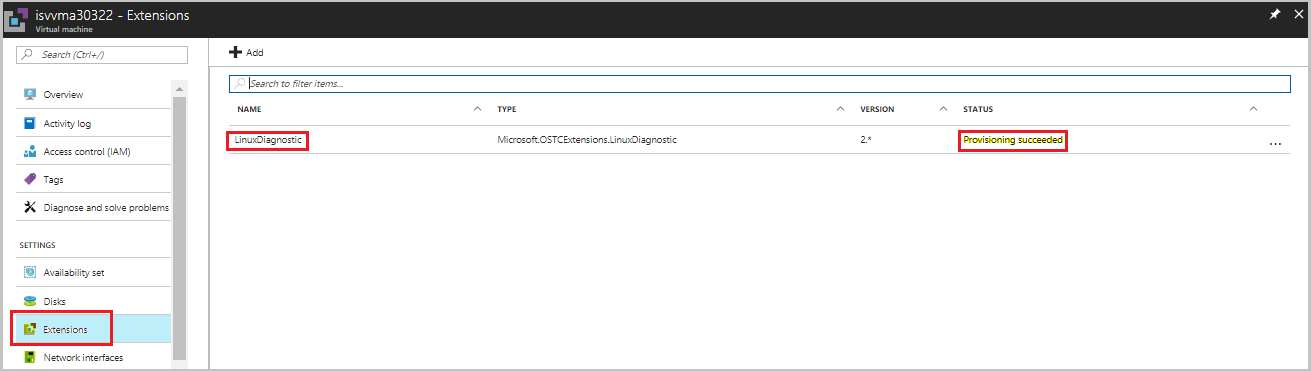
VM 拡張機能が失敗した場合は、「Linux 診断拡張機能を使用してメトリックとログを監視する を使用して有効にする」を参照してください。 VM 拡張機能を有効にしたくない場合は、サポート チームに問い合わせて、無効にするよう依頼してください。
- 状態が [プロビジョニングに成功
VM プロビジョニングの問題
オファーを送信する前に、VM プロビジョニング プロセスに厳密に従っていることを確認します。
プロビジョニングの問題には、次のエラー シナリオが含まれる場合があります。
| エラー | 理由 | 解決 |
|---|---|---|
| 仮想ハード ディスク (VHD) が無効です | VHD フッターで指定された Cookie 値が正しくない場合、VHD は無効と見なされます。 | イメージを再作成し、要求を送信します。 |
| 無効な BLOB の種類 | 使用される BLOB がページの種類ではなくブロックの種類であるため、VM のプロビジョニングに失敗しました。 | ページの種類としてイメージを再作成し、要求を送信します。 |
| プロビジョニングのタイムアウトまたは適切に一般化されていない | VM の一般化に問題があります。 | 一般化を使用してイメージを再作成し、要求を送信します。 |
手記
VM イメージにデプロイするカスタム ARM テンプレートが必要なため、構成が失敗した場合は、パートナー センターの [技術構成] ページで [デプロイにカスタム ARM テンプレートが必要 ] チェック ボックスをオンにします。 これは、プロビジョニングの問題に対して失敗することなく、認定チームがこの要求に対して適切なアクションを実行するのに役立ちます。
[カスタム ARM テンプレートの ![] チェックボックス](../media/marketplace-offers/create-vm/vm-certification-issues-solutions-27.png)
VHD の仕様
Conectix Cookie とその他の VHD 仕様
"conectix" 文字列は VHD 仕様の一部であり、ファイル作成者を識別する VHD フッターの 8 バイト Cookie として定義されています。 Microsoft によって作成されたすべての VHD ファイルには、この Cookie があります。
VHD 形式の BLOB には、次の形式の 512 バイトのフッターが必要です。
| ハード ディスク フッター フィールド | サイズ (バイト) |
|---|---|
| クッキー | 8 |
| 顔立ち | 4 |
| ファイル形式のバージョン | 4 |
| データ オフセット | 8 |
| タイム スタンプ | 4 |
| Creator Application | 4 |
| Creator バージョン | 4 |
| Creator Host OS | 4 |
| 元のサイズ | 8 |
| 現在のサイズ | 8 |
| ディスク ジオメトリ | 4 |
| ディスクの種類 | 4 |
| チェックサム | 4 |
| 一意の ID | 16 |
| 保存された状態 | 1 |
| 引っ込み思案 | 427 |
VHD の仕様
スムーズな発行エクスペリエンスを実現するには、VHD が次の条件を満たしていることを確認します。
- Cookie には文字列 'conectix.' が含まれています。
- ディスクの種類は固定です。
- VHD の仮想サイズは 20 MB 以上です。
- VHD がアラインされています。 仮想サイズは 1 MB の倍数である必要があります。
- VHD BLOB の長さは、仮想サイズと VHD フッターの長さ (512) と同じです。
VHD 仕様のをダウンロードします。
Windows のソフトウェア コンプライアンス
ソフトウェア コンプライアンスの問題が原因で Windows イメージ要求が拒否された場合は、インストールされている SQL Server インスタンスを使用して Windows イメージを作成した可能性があります。 代わりに、Azure Marketplace から関連する SQL Server バージョンの基本イメージを取得する必要があります。
SQL Server がインストールされている独自の Windows イメージを作成しないでください。 Azure Marketplace から承認された SQL Server 基本イメージ (Enterprise/Standard/Web) を使用します。
Visual Studio または Office ライセンス製品をインストールしようとしている場合は、サポート チームに事前の承認を得てください。
承認済みベースの選択の詳細については、「承認済みベースから仮想マシンを作成する」を参照してください。
Linux テスト ケース
次の表に、ツールキットが実行される Linux テスト ケースを示します。 テストの検証は説明に記載されています。
| 試金石 | 説明 |
|---|---|
| Bash の履歴 | VM イメージを作成する前に、Bash 履歴ファイルをクリアする必要があります。 |
| Linux エージェントのバージョン | サポートされている最小バージョンの Azure Linux エージェント以降をインストールする必要があります。 |
| 必要なカーネル パラメーター | x86_64:console=ttyS0 earlyprintk=ttyS0 に対して次のカーネル パラメーターが設定されていることを確認します。 Arm64: console=ttyAMA0 earlyprintk=ttyAMA0 に対して次のカーネル パラメーターが設定されていることを確認します。 |
| OS ディスク上のパーティションをスワップする | スワップ パーティションが OS ディスクに作成されていないことを確認します。 |
| OS ディスク上のルート パーティション | OS ディスクの単一のルート パーティションを作成します。 |
| OpenSSL バージョン | OpenSSL バージョンは v0.9.8 以降である必要があります。 |
| Python バージョン | Python バージョン 2.6 以降を強くお勧めします。 |
| クライアントアライブ間隔 | ClientAliveInterval を 180 に設定します。 アプリケーションのニーズに応じて、30 から 235 に設定できます。 エンド ユーザーに対して SSH を有効にする場合は、説明に従ってこの値を設定する必要があります。 |
| OS アーキテクチャ | サポートされているオペレーティング システムは 64 ビットのみです。 |
| 自動更新 | Linux エージェントの自動更新が有効になっているかどうかを示します。 |
Windows テスト ケース
次の表に、ツールキットが実行する Windows テスト ケースと、テスト検証の説明を示します。
| 試金石 | 説明 |
|---|---|
| OS アーキテクチャ | Azure では、64 ビット オペレーティング システムのみがサポートされています。 |
| ユーザー アカウントの依存関係 | アプリケーションの実行は、管理者アカウントに依存しないようにする必要があります。 |
| フェールオーバー クラスター | Windows Server フェールオーバー クラスタリング機能はまだサポートされていません。 アプリケーションはこの機能に依存しないようにする必要があります。 |
| IPV6 | Azure 環境では、IPv6 はまだサポートされていません。 アプリケーションはこの機能に依存しないようにする必要があります。 |
| DHCP | 動的ホスト構成プロトコル サーバーの役割はまだサポートされていません。 アプリケーションはこの機能に依存しないようにする必要があります。 |
| [リモート アクセス] | リモート アクセス (直接アクセス) サーバーの役割はまだサポートされていません。 アプリケーションはこの機能に依存しないようにする必要があります。 |
| Rights Management サービス | Rights Management サービス。 サーバー ロールはまだサポートされていません。 アプリケーションはこの機能に依存しないようにする必要があります。 |
| Windows 展開サービス | Windows 展開サービス。 サーバー ロールはまだサポートされていません。 アプリケーションはこの機能に依存しないようにする必要があります。 |
| BitLocker ドライブ暗号化 | BitLocker ドライブ暗号化はオペレーティング システムのハード ディスクではサポートされていませんが、データ ディスクで使用される場合があります。 |
| インターネット ストレージ ネーム サーバー | インターネット ストレージ ネーム サーバー機能はまだサポートされていません。 アプリケーションはこの機能に依存しないようにする必要があります。 |
| マルチパス I/O | マルチパス I/O。 このサーバー機能はまだサポートされていません。 アプリケーションはこの機能に依存しないようにする必要があります。 |
| Network Load Balancing | ネットワーク負荷分散。 このサーバー機能はまだサポートされていません。 アプリケーションはこの機能に依存しないようにする必要があります。 |
| ピア名解決プロトコル | ピア名解決プロトコル。 このサーバー機能はまだサポートされていません。 アプリケーションはこの機能に依存しないようにする必要があります。 |
| SNMP サービス | 簡易ネットワーク管理プロトコル (SNMP) サービス機能はまだサポートされていません。 アプリケーションはこの機能に依存しないようにする必要があります。 |
| Windows インターネット ネーム サービス | Windows インターネット ネーム サービス。 このサーバー機能はまだサポートされていません。 アプリケーションはこの機能に依存しないようにする必要があります。 |
| 無線LANサービス | ワイヤレス LAN サービス。 このサーバー機能はまだサポートされていません。 アプリケーションはこの機能に依存しないようにする必要があります。 |
上記のテスト ケースでエラーが発生した場合は、ソリューションの表の 説明 列を参照してください。 詳細については、サポート チームにお問い合わせください。
一般的なテスト ケース エラー
テスト ケースの実行時に発生する可能性がある一般的なエラーについては、次の表を参照してください。
| 試金石 | エラー | 解決 |
|---|---|---|
| Linux エージェントバージョンのテスト ケース | サポートされている最小バージョンの Azure Linux エージェント以降をインストールする必要があります。 | Linux エージェントのバージョンを更新します。 詳細については、「Linux エージェントのバージョン 更新ページ 参照してください。 |
| Bash 履歴のテスト ケース | 送信されたイメージ内の Bash 履歴のサイズが 1 KB (KB) を超える場合、エラーが発生します。 Bash 履歴ファイルに機密情報が含まれていないように、サイズは 1 KB に制限されています。 | VHD を別の動作中の VM にマウントしてエラーを解決し、サイズを 1 KB 以下に縮小するように変更します。 たとえば、.bash_history ファイルを削除します。 |
| 必須のカーネル パラメーター のテスト ケース | このエラーは、console の値が ttyS0に設定されていない場合に発生します。 次のコマンドを実行して確認します。cat /proc/cmdline. |
console の値を ttyS0に設定し、要求を再送信します。 |
| ClientAlive 間隔のテスト ケース | ツールキットによってテスト ケースの結果が失敗した場合は、ClientAliveIntervalに不適切な値があります。 |
ClientAliveInterval の値を 235 以下に設定し、要求を再送信します。 |
| smoke_test | カーネル パニックが原因でイメージを起動または再起動できない場合にエラーが発生します。 エラーの説明からカーネル パニックの呼び出しトレース情報を取得できます。 呼び出しトレース全体とシリアル ログを表示する場合は、イメージを使用して Azure に VM をデプロイし、Azure portal で VM リソースのシリアル コンソールを確認できます。 | Azure で VM を作成するときに、Azure portal からシリアル コンソール ログをダウンロードできます。 詳細については、Linux のシリアル コンソールを参照してください。 |
| verify_dns_name_resolution | このテスト ケースでは、次のコマンドを実行して DNS 名前解決を確認します。ping bing.com -c 5 -i 0.5 -O。 パブリック Web アドレス bing.comの ping に失敗すると、エラーが発生します。 | 詳細については、Azure DNS を して適切な設定を追加する方法に関するページを参照してください。 |
| verify_no_pre_exist_users | ユーザーのパスワードまたはキーが検出されたときに、ユーザー XXXX のパスワードが検出 エラーが表示されます。 |
/etc/shadow ファイルにユーザーのパスワードがあるかどうかを確認します。 その場合は、パスワードを削除し、エラー メッセージの後に {user's home directory}/.ssh/authorized_keys ファイルを削除する必要があります。 |
| validate_netvsc_reload | 失敗した エラーが表示されます。SSHException: SSH セッションがアクティブでない場合は、次のコマンドを実行した後に VM を接続できない場合に します。 コマンドの実行後に VM からカーネル パニックが見つかった場合は、xx のノードからカーネル パニックが見つかったエラーが発生します:modprobe -r hv_netvsc; modprobe hv_netvsc; ip link set eth0 down; ip link set eth0 up;dhclient -r eth0; dhclient eth0。 |
シリアル コンソールを調べて、前のコマンドの実行中にエラーが発生したかどうかを確認します。 詳細については、「ネットワーク仮想サービス クライアント (NetVSC)を参照してください。 |
データ ディスク サイズの検証
サイズが 1,023 ギガバイト (GB) を超えるデータ ディスク要求は承認されていません。 この規則は、Linux と Windows の両方に適用されます。
サイズが 1,023 GB 以下の要求を再送信します。
OS ディスク サイズの検証
OS ディスク サイズの制限については、次の規則を参照してください。 要求を送信するときに、OS ディスクのサイズが Linux または Windows の制限内にあることを確認します。
| OS | 推奨される VHD サイズ |
|---|---|
| Linux | 1 GB から 1,023 GB |
| ウィンドウズ | 30 GB から 250 GB |
VM は基になるオペレーティング システムへのアクセスを許可するため、VHD のサイズが VHD に対して十分な大きさであることを確認します。 ディスクは、ダウンタイムなしでは拡張できません。 30 GB から 50 GB のディスク サイズを使用します。
| VHD サイズ | 実際の占有サイズ | 解決 |
|---|---|---|
| >500 テビバイト (TiB) | n/a | 例外の承認については、サポート チームにお問い合わせください。 |
| 250-500 TiB | >200 ギビバイト (GiB) と BLOB サイズの違い | 例外の承認については、サポート チームにお問い合わせください。 |
手記
ディスク サイズが大きいほどコストが高くなり、セットアップとレプリケーションのプロセス中に遅延が発生します。 この遅延とコストのため、サポート チームは例外の承認の正当な理由を求める場合があります。
Windows 用 WannaCry パッチ検証テスト
WannaCry ウイルスに関連する潜在的な攻撃を防ぐには、すべての Windows イメージ要求が最新のパッチで更新されていることを確認します。
C:\windows\system32\drivers\srv.sys または srv2.sysからイメージ ファイルのバージョンを確認できます。
次の表は、Windows Server の修正プログラムが適用された最小バージョンを示しています。
| OS | バージョン |
|---|---|
| Windows Server 2008 R2 | 6.1.7601.23689 |
| Windows Server 2012 | 6.2.9200.22099 |
| Windows Server 2012 R2 | 6.3.9600.18604 |
| Windows Server 2016 | 10.0.14393.953 |
| Windows Server 2019 | NA |
手記
Windows Server 2019 には、必須バージョンの要件はありません。
SACK 脆弱性パッチの検証
Linux イメージを送信すると、カーネルのバージョンの問題が原因で要求が拒否される可能性があります。
承認済みのバージョンでカーネルを更新し、要求を再送信します。 次の表に、承認済みのカーネル バージョンを示します。 バージョン番号は、ここに記載されている番号以上である必要があります。
イメージが次のいずれかのカーネル バージョンでインストールされていない場合は、正しいパッチで更新します。 イメージが次の必要なパッチで更新された後、サポート チームに必要な承認を要求します。
- CVE-2019-11477
- CVE-2019-11478
- CVE-2019-11479
| OS ファミリ | バージョン | カーネル |
|---|---|---|
| Ubuntu | 14.04 LTS | 4.4.0-151 |
| 14.04 LTS | 4.15.0-1049-*-azure | |
| 16.04 LTS | 4.15.0-1049 | |
| 18.04 LTS | 4.18.0-1023 | |
| 18.04 LTS | 5.0.0-1025 | |
| 18.10 | 4.18.0-1023 | |
| 19.04 | 5.0.0-1010 | |
| 19.04 | 5.3.0-1004 | |
| RHEL と Cent OS | 6.10 | 2.6.32-754.15.3 |
| 7.2 | 3.10.0-327.79.2 | |
| 7.3 | 3.10.0-514.66.2 | |
| 7.4 | 3.10.0-693.50.3 | |
| 7.5 | 3.10.0-862.34.2 | |
| 7.6 | 3.10.0-957.21.3 | |
| 7.7 | 3.10.0-1062.1.1 | |
| 8.0 | 4.18.0-80.4.2 | |
| 8.1 | 4.18.0-147 | |
| "7-RAW" (7.6) | ||
| "7-LVM" (7.6) | 3.10.0-957.21.3 | |
| RHEL-SAP 7.4 | 未定 | |
| RHEL-SAP 7.5 | 未定 | |
| SLES | SLES11SP4 (SAP を含む) | 3.0.101-108.95.2 |
| SAP のSLES12SP1 | 3.12.74-60.64.115.1 | |
| SAP のSLES12SP2 | 4.4.121-92.114.1 | |
| SLES12SP3 | 4.4180-4.31.1 (kernel-azure) | |
| SAP のSLES12SP3 | 4.4.180-94.97.1 | |
| SLES12SP4 | 4.12.14-6.15.2 (kernel-azure) | |
| SAP のSLES12SP4 | 4.12.14-95.19.1 | |
| SLES15 | 4.12.14-5.30.1 (kernel-azure) | |
| SLES15 for SAP | 4.12.14-5.30.1 (kernel-azure) | |
| SLES15SP1 | 4.12.14-5.30.1 (kernel-azure) | |
| オラクル | 6.10 | UEK2 2.6.39-400.312.2 UEK3 3.8.13-118.35.2 RHCK 2.6.32-754.15.3 |
| 7.0-7.5 | UEK3 3.8.13-118.35.2 UEK4 4.1.12-124.28.3 RHCK は RHEL に従います |
|
| 7.6 | RHCK 3.10.0-957.21.3 UEK5 4.14.35-1902.2.0 |
|
| CoreOS Stable 2079.6.0 | 4.19.43* | |
| Beta 2135.3.1 | 4.19.50* | |
| Alpha 2163.2.1 | 4.19.50* | |
| Debian | jessie (セキュリティ) | 3.16.68-2 |
| jessie バックポート | 4.9.168-1+deb9u3 | |
| stretch (セキュリティ) | 4.9.168-1+deb9u3 | |
| Debian GNU/Linux 10 (buster) | Debian 6.3.0-18+deb9u1 | |
| buster、sid (ストレッチ バックポート) | 4.19.37-5 |
画像のサイズはメガバイトの倍数にする必要があります
Azure 上のすべての VHD は、仮想サイズが 1 MB (MB) の倍数に揃えられている必要があります。 VHD が推奨される仮想サイズに準拠していない場合、要求が拒否される可能性があります。
生ディスクから VHD に変換する場合は、ガイドラインに従ってください。 生ディスク サイズが 1 MB の倍数であることを確認します。 詳細については、「管理されていないディストリビューションの情報」を参照してください。
VM アクセスが拒否されました
VM でテスト ケースを実行 アクセスが拒否された問題は、特権が不十分であることが原因である可能性があります。
自己テスト ケースが実行されているアカウントに対して適切なアクセスが有効になっていることを確認します。 有効になっていない場合は、テスト ケースを実行するためのアクセスを有効にします。 アクセスを有効にしたくない場合は、自己テスト ケースの結果をサポート チームと共有できます。
認定プロセス用の SSH 無効イメージを使用して要求を送信するには:
イメージに Azure VM 用の最新
認定テスト ツールを実行します。 サポート チケットを作成します。 ツールキット レポートを添付し、オファーの詳細を指定してください。
- オファー名
- 発行元名
- プラン ID/SKU とバージョン
認定要求を再送信します。
手記
ssh が無効または制限されたロックダウンされた VM イメージを発行する場合は、パートナー センターの [技術的な構成] ページで [リモート デスクトップまたは SSH が無効] チェック ボックスをオンにします。 この構成が仕様であることを認定チームに通知し、制限付きアクセスに失敗することなく、イメージに対して適切な検証を実行します。
[ロックダウン] チェック ボックスを 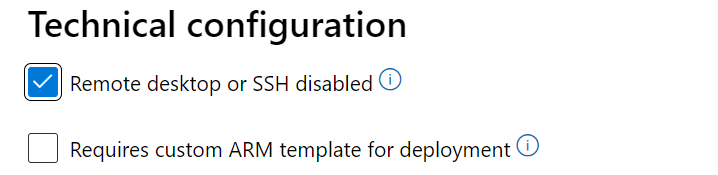
ダウンロードエラー
SHARED Access Signature (SAS) URL を使用して VM イメージをダウンロードするときに発生する問題については、次の表を参照してください。
| エラー | 理由 | 解決 |
|---|---|---|
| BLOB が見つかりません | VHD は削除されるか、指定した場所から移動される可能性があります。 | |
| 使用中の BLOB | VHD は、別の内部プロセスによって使用されます。 VHD のソース BLOB ストレージは、発行の進行中に変更されます。 | SAS URL を使用してダウンロードする場合、VHD は使用済み状態にしないでください。 また、発行が進行中の場合は、VHD を使用または変更しないでください。 |
| 無効な SAS URL | VHD に関連付けられている SAS URL が正しくありません。 | 正しい SAS URL を取得します。 |
| 無効な署名 | VHD に関連付けられている SAS URL が正しくありません。 | 正しい SAS URL を取得します。 |
| HTTP 条件付きヘッダー | SAS URL が無効です。 | 正しい SAS URL を取得します。 |
| 無効な VHD 名 | VHD 名にパーセント記号 %、引用符 "など、特殊文字が存在するかどうかを確認します。 |
特殊文字を削除して VHD ファイルの名前を変更します。 |
VM イメージには 1 MB の空き領域が必要です
(GPT パーティションを使用して) イメージを Azure に発行する場合 は、OS ディスクの最初の 2,048 セクター (1 MB) を空のままにすることを することを強くお勧めします。 この要件は、Azure が重要なメタデータをイメージに追加できるようにすることです (例には、顧客の起動時間を短縮するためのメタデータ、課金、その他の詳細が含まれます)。 これは、承認済みの基本イメージ
有効な課金タグがない独自のイメージをビルドする場合は、OS ディスクの最初の 2,048 セクター (1 MB) が空であることを確認します。 それ以外の場合、発行は失敗します。 この要件は、OS ディスクにのみ適用されます (データ ディスクには適用されません)。 承認済みベースからイメージをビルドする場合は、最初の 1 MB が空になっています。 そのため、個別に作業する必要はありません。
OS ディスクで最初の 1 MB を空きのままにするには、次のセクションの手順を実行します。
空の VHD の開始時に 1 MB の空き領域を保持する方法 (2,048 セクター、各セクター 512 バイト)
これらの手順は Linux にのみ適用されます。
Ubuntu、CentOS などの任意の種類の Linux VM を作成します。 必要なフィールドに入力し、[次へ: ディスク]
選択します。 ![[次へ: ディスク] コマンド ボタンが強調表示されている [仮想マシンの作成] ページを示すスクリーンショット。](../media/marketplace-offers/create-vm/vm-certification-issues-solutions-15.png)
VM のアンマネージド ディスクを作成します。 既定値を使用するか、
OS ディスク サイズ 、OS ディスクの種類 、暗号化の種類などのフィールドに任意の値を指定します。 ![仮想マシンの作成フローの [データ ディスク] ページのスクリーンショット画像。](../media/marketplace-offers/create-vm/disks-pane.png)
VM を作成したら、左側のウィンドウで [ディスク
選択します。 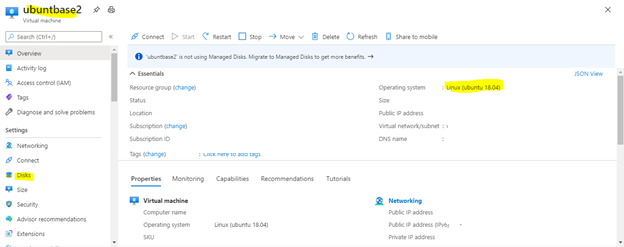
パーティション テーブルを作成するために、VHD をデータ ディスクとして VM に接続します。
[既存のディスクをアタッチする] を選択します。
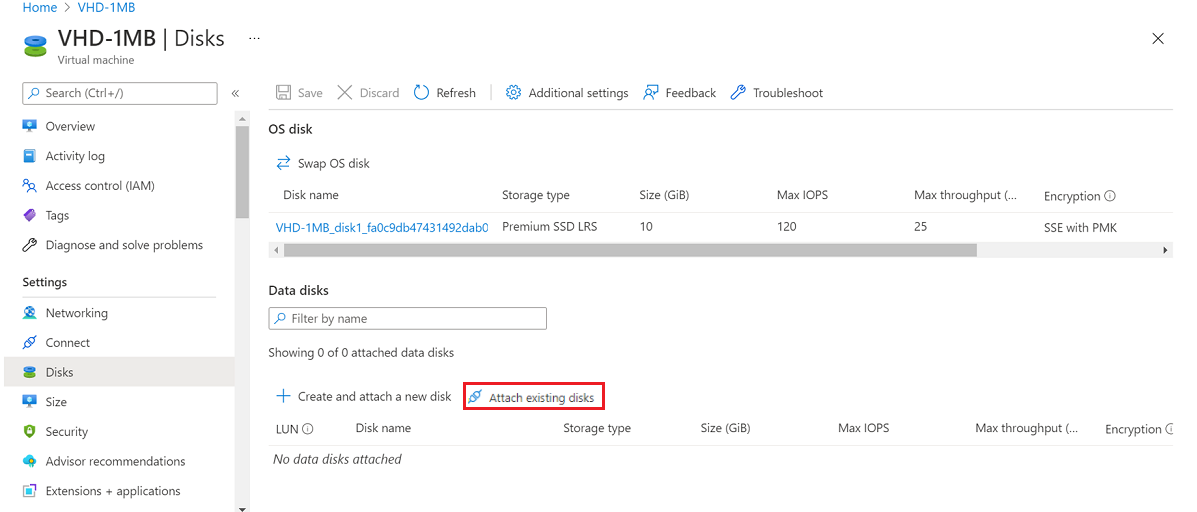
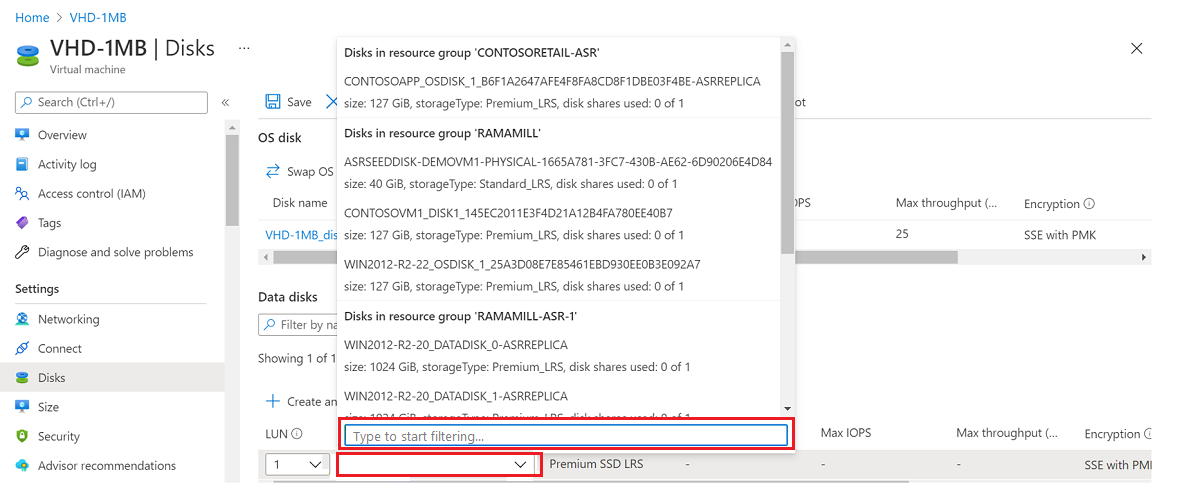
VHD ストレージ アカウントを見つけます。
[コンテナー
選択し、VHD を選択します。 [OK]
選択します。 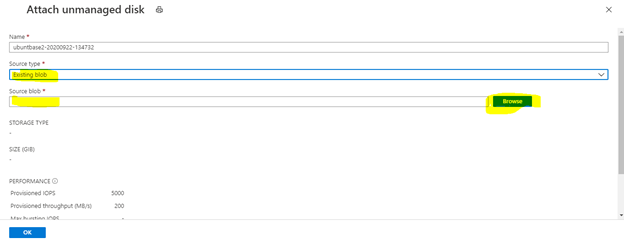
VHD がデータ ディスク LUN 0 として追加されます。
VM を再起動します。
VM を再起動したら、Putty または別のクライアントを使用して VM にサインインし、
sudo -iコマンドを実行してルート アクセスを取得します。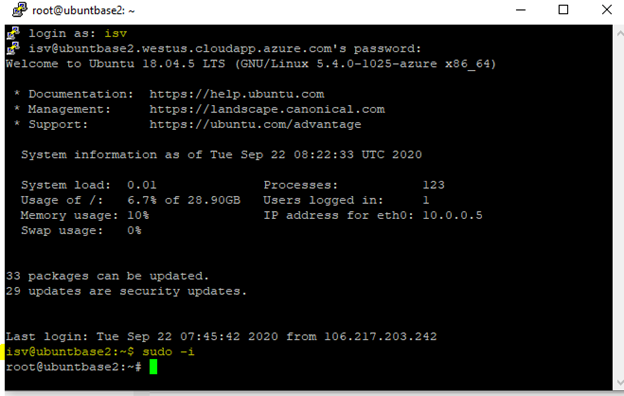
VHD にパーティションを作成します。
コマンド
fdisk /dev/sdb入力します。VHD から既存のパーティション一覧を表示するには、「
p」と入力します。「
d」と入力して、VHD で使用可能なすべての既存のパーティションを削除します。 必要でない場合は、この手順をスキップできます。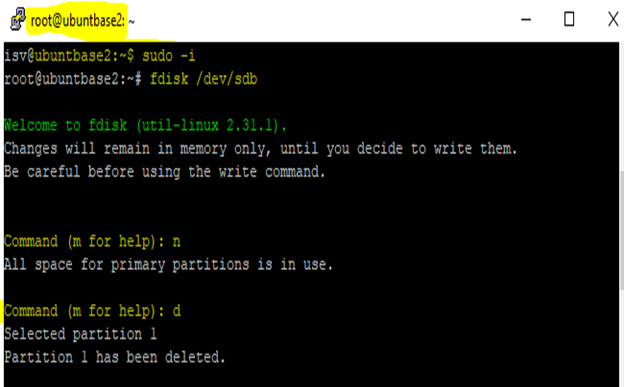
nを入力して新しいパーティションを作成し、(プライマリ パーティション) のpを選択します。最初のセクター 値として「2048」 入力します。 最後 セクター は既定値のままにしておくことができます。
大事な
既存のデータは、2,048 セクター (512 バイトの各セクター) まで消去されます。 新しいパーティションを作成する前に、VHD をバックアップします。
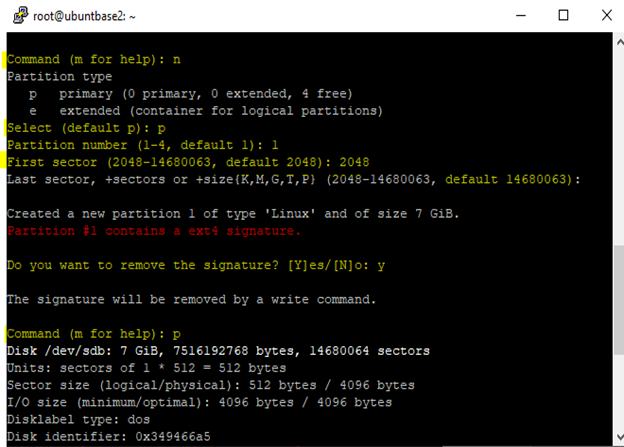
パーティションの作成を確認するには、「
w」と入力します。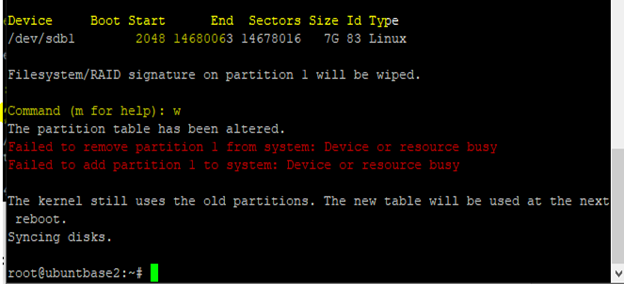
パーティション テーブルを確認するには、コマンド
n fdisk /dev/sdbを実行し、「p」と入力します。 2,048 オフセット値でパーティションが作成されます。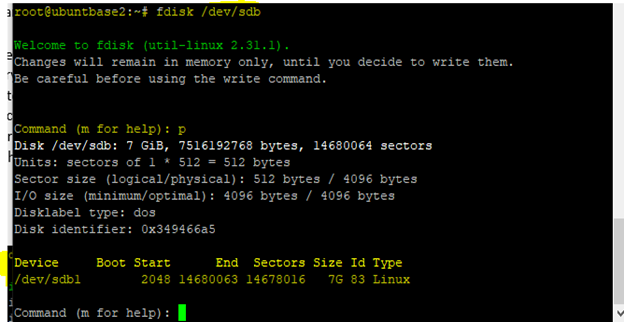
VM から VHD をデタッチし、VM を削除します。
既定の資格情報
送信された VHD で既定の資格情報を送信しないでください。 既定の資格情報を追加すると、VHD はセキュリティ上の脅威に対してより脆弱になります。 代わりに、VHD を送信するときに独自の資格情報を作成します。
DataDisk が正しくマップされていません
マッピングの問題は、連続していない複数のデータ ディスクを使用して要求が送信されたときに発生する可能性があります。 たとえば、3 つのデータ ディスクの番号付け順序は、0、1、2である必要があります。 その他の順序は、マッピングの問題として扱われます。
データ ディスクの適切なシーケンス処理を使用して、要求を再送信します。
OS マッピングが正しくありません
イメージが作成されると、間違った OS ラベルにマップされたり、割り当てられたりする可能性があります。 たとえば、イメージの作成時に OS 名の一部として Windows
VM が一般化されていない
Azure Marketplace から取得したすべてのイメージを再利用する場合は、オペレーティング システム VHD を一般化する必要があります。
Linuxでは、次のプロセスによって Linux VM が一般化され、別の VM として再デプロイされます。
SSH ウィンドウで、次のコマンドを入力します:
sudo waagent -deprovision+userします。Windows
の場合は、 を使用して Windows イメージを一般化します。 sysreptoolツールの詳細については、「システム準備 (Sysprep) の概要を参照してください。
DataDisk エラー
データ ディスクに関連するエラーの解決策については、次の表を使用します。
| エラー | 理由 | 解決 |
|---|---|---|
DataDisk- InvalidUrl: |
このエラーは、オファーの送信時に無効な論理ユニット番号 (LUN) が原因で発生する可能性があります。 | データ ディスクの LUN 番号シーケンスがパートナー センターにあることを確認します。 |
DataDisk- NotFound: |
このエラーは、データ ディスクが指定された SAS URL に存在しないために発生する可能性があります。 | 指定した SAS URL にデータ ディスクがあることを確認します。 |
リモート アクセスの問題
このエラーは、Windows イメージに対してリモート デスクトップ プロトコル (RDP) オプションが有効になっていない場合に発生します。
送信する前に、Windows イメージの RDP アクセスを有効にします。
Bash 履歴に失敗しました
このエラーは、送信されたイメージ内の Bash 履歴のサイズが 1 KB (KB) を超える場合に表示されます。 ファイルに機密情報が含まれる可能性を制限するために、サイズは 1 KB に制限されています。
Bash 履歴を削除するには:
VM をデプロイし、Azure portal で コマンド オプションを選択します。
![左側のウィンドウに [コマンドの実行] オプションがある Azure portal のスクリーンショット。](../media/marketplace-offers/create-vm/vm-certification-issues-solutions-3.png)
RunShellScript
最初のオプションを選択し、コマンドを実行します: 。 ![Azure portal の [コマンド スクリプトの実行] ページのスクリーンショット。](../media/marketplace-offers/create-vm/vm-certification-issues-solutions-4.png)
コマンドが正常に実行されたら、VM を再起動します。
VM を一般化し、イメージ VHD を取得して、VM を停止します。
一般化されたイメージを再送信します。
ネットワーク仮想アプライアンスの検証
Marketplace イメージ認定の間、ネットワーク仮想アプライアンス (NVA) である VM オファーは、任意の VM オファーに汎用のテストと、次の表に示す NVA テスト ケースを使用して検証されます。 これらの NVA 固有の検証の目的は、NVA イメージが SDN スタックとどの程度適切に調整されているかを確認することです。
| 試金石 | テスト ケースを実行する手順 | 解決 |
|---|---|---|
| VHD アクセス | VHD の正しい SAS URL が指定されていることを確認します。 アクセス許可はアクセスを許可するように設定され、NVA イメージは一般化された 。 | NVA イメージと指定された URL を確認します。 |
| NVA の展開 | 1 つの NIC で NVA を使用して VM をデプロイします。 デプロイが 20 分以内に完了したことを確認します。 | デプロイが 20 分以内に完了しない場合は、NVA イメージを確認します。 |
| NVA の再起動 | 1 つの NIC で NVA を使用して VM をデプロイします。 次に、Azure portal の VM に移動し、左側のウィンドウの [サポートとトラブルシューティング] |
再起動後に VM が起動しない場合は、NVA イメージに問題がある可能性があります。 Netcat テストが失敗した場合は、VM が実行されているにもかかわらず、再起動後に NIC が起動できなかった可能性があります。 数分待ってから、もう一度やり直してください。 20 分後も失敗した場合は、NVA イメージに問題がある可能性があります |
| NVA 再デプロイ | 1 つの NIC で NVA を使用して VM をデプロイします。 次に、VM を再デプロイします。 VM の状態が [実行中の] |
再デプロイが 15 分以内に完了しない場合は、NVA イメージに問題がある可能性があります。 Netcat テストが失敗した場合は、VM が実行されているにもかかわらず、再起動後に NIC が起動できなかった可能性があります。 数分待ってから、もう一度やり直してください。 20 分後も失敗した場合は、NVA イメージに問題がある可能性があります |
| 高可用性 | 1 つの NIC で NVA を使用して VM をデプロイします。 パブリック IP を NIC に接続しないか、パブリック IP がアタッチされている場合は、SKU を標準にし、IP 割り当て方法を静的にする必要があります。 同じ仮想ネットワークで、次の構成を使用して、Azure Internal ロード バランサー を設定します。 - Standard SKU を使用したロード バランサー - プライベート IP 割り当て方法を動的として使用するフロントエンド IP - TCP を使用した正常性プローブ、再試行間隔が 15 秒のポート 22 - プロトコルをすべての - NVA VM を指すバックエンド プール。 セットアップの準備ができたら、Netcat コマンドを使用して、ロード バランサー全体で NVA VM に到達可能であることを確認します。 |
ロード バランサー全体で NVA に到達できない場合は、VM、ロード バランサー、および HA ポート機能のセットアップを確認します。 すべてが正確な場合は、NVA イメージに問題がある可能性があります。 |
| VNET ピアリング | 仮想ネットワーク VNET1 に 1 つの NIC を使用して、NVA イメージを使用して仮想マシン VM1 をデプロイします。 別の仮想ネットワーク VNET2 では、任意の Linux イメージ (ubuntu など) を使用して仮想マシン VM2 をデプロイし、1 つの NIC と VM 設定を動的 IP 割り当て方法と基本 SKU としてデプロイします。 VNET1 と VNET2 の間 VNET ピアリング を作成し、リモート仮想ネットワークへのトラフィックを は許可 (既定) 構成 セットアップの準備ができたら、VM2 から Netcat コマンドを使用して、NVA VM1 上の NIC のプライベート IP に到達できることを確認します。 |
NVA VM1 に VM2 から到達できない場合は、VNET ピアリングが正しく構成されていることを確認してから、もう一度やり直してください。 それでも機能しない場合は、NVA イメージに問題がある可能性があります。 |
| 高速ネットワーク (AN) | NVA と 1 AN が有効な NICを使用して VM をデプロイします。 VM の作成時に NIC で AN を有効にすることも、VM の作成後に NIC プロパティで有効にすることもできます。 VM が稼働していることを確認します。 | デプロイが失敗した場合は、NVA イメージで高速ネットワークがサポートされていることを確認します。 |
| Multi-NIC Basic | 動的 IP 割り当て方法と基本的な SKU を使用して、3 つの NIC を持つ NVA を使用して VM をデプロイします。 すべての NIC のプライベート IP アドレスと MAC アドレスを取得します (手順については、ネットワーク インターフェイスの |
再デプロイ後にすべての NIC のプライベート IP アドレスと MAC アドレスが変更された場合は、NVA イメージに問題がある可能性があります。 |
| ネットワークの中断 | 1 つの NIC で NVA を使用して VM をデプロイします。 次に、ネットワーク セキュリティ グループ (NSG) を作成して適用し、NVA VM へのすべてのトラフィックをブロックします。 次に、VM の状態が [実行中の] |
NSG の適用後に VM がダウンした場合は、NVA イメージに問題がある可能性があります。 |
詳細または質問については、Azure サポート ケースを開きます。
Netcat の概要:
Netcat は、2 台のコンピューター間で TCP または UDP 接続を確立できるコマンドです。つまり、開いているポートを介して書き込みと読み取りを行うことができます。 NVA 検証中に、NVA VM と同じ仮想ネットワーク内にある VM から Netcat コマンドを実行して、TCP ポート 22 に到達できるかどうかをテストします。 コマンド構文は nc <destination_ip_address> <destination_port>です。
- destination_ip_address は、VM NIC に割り当てられたプライベート IP アドレスです。
- destination_port は NVA のポート番号です。 NVA テスト ケースでは、22 を使用します。
たとえば、nc 192.168.1.1 22
選択したテストの VM イメージで例外を要求する
パブリッシャーは、VM 認定中に実行されたいくつかのテストの例外を要求できます。 例外は、発行元が要求をサポートする証拠を提供する場合にまれに提供されます。 サーティフィケーション チームは、例外をいつでも拒否または承認する権利を留保します。
このセクションでは、パブリッシャーが例外を要求する一般的なシナリオと、例外を要求する方法について説明します。
例外のシナリオ
パブリッシャーは、通常、次の場合に例外を要求します。
1 つ以上のテスト ケースの例外。 テスト ケース 例外を要求するには、パートナー センター サポート にお問い合わせください。
ロックダウンされた VM の /ルート アクセスなし。 一部のパブリッシャーには、VM にファイアウォールなどのソフトウェアがインストールされているため、VM をロックする必要があるシナリオがあります。 この場合は、認定テスト ツール をダウンロードし、パートナー センター サポートでレポートを送信します。
カスタム テンプレートを
します。 一部の発行元は、VM をデプロイするためにカスタム Azure Resource Manager (ARM) テンプレートを必要とする VM イメージを発行します。 この場合は、認定チームが検証に使用 パートナー センター サポート でカスタム テンプレートを送信します。
例外シナリオに関する情報
いずれかのシナリオ 例外を要求するには、パートナー センター サポート に問い合わせて、次の情報を含めます。
パブリッシャー IDを
します。 パートナー セントラル ポータルのパブリッシャー ID を入力します。 プラン ID/名前を
します。 オファー ID または名前を入力します。 SKU/プラン ID。 VM オファープラン ID または SKU を入力します。
バージョン。 例外が必要な VM オファーのバージョンを入力します。
例外の種類を
します。 テスト、ロックダウンされた VM、またはカスタム テンプレートから選択します。 要求の理由. 例外要求の理由と、テストの除外に関する情報を含めます。
タイムラインを
します。 例外の終了日を入力します。 添付ファイルの。 添付された重要な証拠文書:
- ロックダウンされた VM の場合は、テスト レポートをアタッチします。
- カスタム テンプレートの場合は、カスタム ARM テンプレートを添付ファイルとして指定します。
これらの添付ファイルを含めなかった場合、要求は拒否されます。
VM オファーの脆弱性または悪用に対処する
このセクションでは、いずれかの VM イメージで脆弱性または悪用が検出されたときに新しい VM イメージを提供する方法について説明します。 これは、Azure Marketplace に発行された Azure VM オファーにのみ適用されます。
手記
プランから最後の VM イメージを削除したり、オファーの最後のプランを停止販売したりすることはできません。
次のいずれかの操作を行います。
- 脆弱な VM イメージを置き換える新しい VM イメージがある場合は、「固定 VM イメージを提供する」を参照してください。
- プラン内の唯一の VM イメージを置き換える新しい VM イメージがない場合、またはプランを使用した場合は、プランの配布を停止
。 - オファー内の唯一の VM イメージを置き換える予定がない場合は、オファーの配布を停止
することをお勧めします。
固定 VM イメージを指定する
脆弱性または悪用された VM イメージを置き換える固定 VM イメージを提供するには:
- セキュリティの脆弱性または悪用に対処するための新しい VM イメージを提供します。
- セキュリティの脆弱性または悪用を含む VM イメージを削除します。
- オファーを再発行します。
セキュリティの脆弱性または悪用に対処するための新しい VM イメージを提供する
これらの手順を完了するには、追加する VM イメージの技術資産を準備します。 詳細については、「承認済みのベース を使用して仮想マシンを作成する」または「独自のイメージ を使用して仮想マシンを作成する」を参照 、VM イメージの SAS URI を生成します。
パートナー センターにサインインします。
[ホーム] ページで、Marketplace オファー タイルを選択します。
[オファーのエイリアス] 列で、オファーを選択します。
プランの概要 タブを選択し、適切なプランを選択します。
[技術構成] タブの [VM イメージ] で、[+ VM イメージの追加] を選択します。
手記
一度に 1 つのプランに追加できる VM イメージは 1 つだけです。 複数の VM イメージを追加するには、次の VM イメージを追加する前に最初のイメージを発行します。
表示されるボックスに、新しいディスク バージョンと仮想マシン イメージを指定します。
[下書き
保存] を選択します。
次に、セキュリティの脆弱性を持つ VM イメージを削除します。
セキュリティの脆弱性または悪用を含む VM イメージを削除する
- パートナー センターにサインインします。
- [ホーム] ページで、Marketplace オファー タイルを選択します。
- [オファーのエイリアス] 列で、オファーを選択します。
- プランの概要 タブを選択し、適切なプランを選択します。
- [
技術構成 ] タブの [VM イメージ] で、削除する VM イメージの横にある [VM イメージの削除] 選択します。 - ダイアログ ボックスで、[続行]
選択します。 - [下書き
保存] を選択します。
次に、オファーを再発行します。
オファーを再発行する
- [確認 選択し、を発行します。
- 認定チームに情報を提供する必要がある場合は、Notes for certification ボックスに追加します。
- [発行 を選択します。
発行プロセスを完了するには、オファーの確認と発行に関するページを参照してください。
VM オファーの TLS 関連の脆弱性に対処する
このセクションでは、いずれかの VM イメージで TLS 関連の脆弱性が検出されたときに新しい VM イメージを提供する方法について説明します。 これは、Azure Marketplace に発行された Azure VM オファーにのみ適用されます。
修復手順
これらの脆弱性を解決するには、次の手順に従います。
TLS 1.0 および 1.1 プロトコルの使用を無効にし、VM イメージで TLS バージョン 1.2 以降がサポートされていることを確認します。 これは、VM イメージで適切なレジストリ キーまたは構成設定を設定することで実現できます。
Linux の場合は、次のコマンドを使用して手動でテストし、これらのバージョンが無効になっていることを確認します。
TLS 1.0 の :
openssl s_client -connect ip:port -tls1TLS 1.1 の :
openssl s_client -connect ip:port -tls1_1
Windows の場合は、TLS レジストリ設定の公式ドキュメントを参照して、レジストリ キーを更新。 TLS 設定を構成するには、次の PowerShell コマンドを使用します。
| パス | 名前 | 価値 |
|---|---|---|
| HKLM:\SYSTEM\CurrentControlSet\Control\SecurityProviders\SCHANNEL\Protocols\TLS 1.0\Client | "有効" | 0 |
| HKLM:\SYSTEM\CurrentControlSet\Control\SecurityProviders\SCHANNEL\Protocols\TLS 1.0\Server | "有効" | 0 |
| HKLM:\SYSTEM\CurrentControlSet\Control\SecurityProviders\SCHANNEL\Protocols\TLS 1.1\Client | "有効" | 0 |
| HKLM:\SYSTEM\CurrentControlSet\Control\SecurityProviders\SCHANNEL\Protocols\TLS 1.1\Server | "有効" | 0 |
| HKLM:\SYSTEM\CurrentControlSet\Control\SecurityProviders\SCHANNEL\Protocols\TLS 1.2\Client | "有効" | 1 |
| HKLM:\SYSTEM\CurrentControlSet\Control\SecurityProviders\SCHANNEL\Protocols\TLS 1.2\Server | "有効" | 1 |
上位バージョンの有効化 (省略可能)
より高いバージョン (TLS 1.3 など) を有効にする場合は、前の手順を、それらのバージョンの対応するパスと値で繰り返します。
アクセスが制限されているか、カスタム テンプレートが必要な VM イメージ
ロックダウンされた (または) SSH 無効なオファー
SSH disabled(for Linux) または RDP disabled (for Windows) で公開されたイメージは、ロックダウン VM として扱われます。 パブリッシャーが制限付きアクセスを許可するのは、少数のユーザーのみであるため、特別なビジネス シナリオがあります。
検証チェック中に、ロックダウンされた VM では、特定の認定コマンドの実行が許可されない場合があります。
カスタム テンプレート
一般に、1 つの VM オファーで公開されるすべてのイメージは、デプロイ用の標準 ARM テンプレートに従います。 ただし、VM のデプロイ中にパブリッシャーがカスタマイズを必要とするシナリオがあります (たとえば、複数の NIC を構成する)。
次のシナリオ (存在しない) に応じて、パブリッシャーは VM のデプロイにカスタム テンプレートを使用します。
- VM には追加のネットワーク サブネットが必要です。
- ARM テンプレートに挿入するその他のメタデータ。
- ARM テンプレートを実行するための前提条件となるコマンド。
VM 拡張機能
Azure 仮想マシン (VM) 拡張機能は、デプロイ後の構成と Azure VM 上の自動化タスクを提供する小さなアプリケーションです。 たとえば、仮想マシンでソフトウェアのインストール、ウイルス対策保護、またはその内部でスクリプトを実行する必要がある場合は、VM 拡張機能を使用できます。
Linux VM 拡張機能の検証では、イメージの一部として次のものが必要です。
- サポートされている最小バージョンの Azure Linux エージェント以上のをインストールする必要があります。
- 2.6 以降の Python バージョン
詳細については、「VM 拡張機能の」を参照してください。
イメージの整合性の検証
イメージを作成し、イメージの整合性を確認するためにイメージからディスクを作成する場合、最初の 1 MB は最適化されたパフォーマンスのために予約され、最後の 512 バイトは VHD フッター用に予約されます。 そのため、イメージの整合性を確認するときに無視します。
関連コンテンツ
- VM オファーのプロパティの構成
- アクティブなマーケットプレースの報酬 を
する - 改善に関する質問やフィードバックがある場合は、パートナー センターサポート にお問い合わせください